I den här artikeln hittar du de bästa möjliga lösningarna på felkod 267 i Roblox.
Roblox är utvecklad av Roblox Corporation och är en spelplattform som låter spelare och spelskapare förvandla sina fantasier till verklighet. Det låter dig skapa spelet du alltid har drömt om att spela och njuta av spel som utvecklats av andra. Men nyligen rapporterade många användare en irriterande Roblox Error Code 267, vilket hindrade dem från att logga in på spelet de vill spela.
Har du också problem med felkod 267 på Roblox? Om ja, har du landat på rätt artikel. Genom den här skrivningen bekantar vi dig med de beprövade lösningarna på detta problem.
Men innan du går vidare till hur man fixar Roblox Error Code 267, låt oss kasta lite mer ljus över det för att hjälpa dig att förstå det bättre.
Vad är felkod 267 på Roblox
Roblox Error Code 267 är ett serverbaserat problem som kan uppstå på vilken enhet som helst. Denna felkod visas med en orsak som visas i popup-fönstret. Orsaken till detta fel kan vara något av följande.
- Använda programvara från tredje part för att fuska, hacka eller någon annan misstänkt aktivitet
- Roblox förbjöd dig i några dagar eller timmar på grund av dina handlingar på plattformen
- Du blev kickad från en Roblox-upplevelse av administratörer
- Brandväggen eller antivirus hindrar dig från att komma åt Roblox
- Serveranslutningsproblem pga långsam internetuppkoppling och hög latens
Ovan var vad detta fel är och de möjliga orsakerna bakom det. Låt oss nu diskutera de bästa lösningarna.
100 % fungerande korrigeringar för Roblox Error Code 267
Följande är några lösningar du kan använda för att fixa felkod 267 på Roblox.
Fix 1: Vänta tills spärrtiden upphör
Ibland är Roblox-förbudet tillfälligt och under en viss varaktighet. I det här fallet syns förbudets varaktighet i felmeddelandet du får, det kan variera från några timmar till dagar. Det bästa tillvägagångssättet i denna situation är att vänta tills förbudet är över. Efter att förbudet är över och du kan logga in igen, vänligen avstå från att delta i aktiviteter som ledde till förbudet.
Läs också: Bästa spel som Roblox
Fix 2: Försök att gå med i en privat server
Många gånger finns felet bara på en enda server. Att gå med i en privat server kan därför hjälpa dig att fixa det. Allt du behöver göra är att gå med i en privat server från spelets huvudmeny, lämna servern efter att ha gått med i den och försök sedan gå med i den ursprungliga servern igen. Det finns en stor chans att ditt problem åtgärdas. Om det inte gör det kan du fortsätta till nedanstående lösningar.
Fix 3: Kontrollera internetanslutningen
Om Roblox Error Code 267 följer med meddelandet om att du blev utslängd ur spelet, bör du kontrollera din internetanslutning. En smidig och stabil anslutning är nödvändig för Roblox. Därför kan du byta från en trådlös till en Ethernet-anslutning för att få mer bandbredd och höghastighetsinternet.
Läs också:Hur man reparerar internetanslutning i Windows 10/8/7 PC
Fix 4: Uppdatera din Roblox-applikation
Databuggar kan också leda till felkod 267 på Roblox. Utvecklarna släpper dock appuppdateringar för att åtgärda problemet. Därför kan du uppdatera din Roblox-applikation från Microsoft Store, Google Play Butik, Apple App Store, Amazon App Store, eller Xbox Store beroende på vilken plattform du använder.
Fix 5: Testa att skapa ett nytt konto
Du kan skapa ett nytt konto för att fixa Roblox Error Code 267 om ditt konto är förbjudet eller om du blev utslängd från en viss Roblox-upplevelse. Nedan följer en serie steg för att göra det.
- Först, navigera till Roblox officiella webbplats. Logga ut från webbplatsen om du redan är inloggad.
- Nu kan du mata in den information som krävs, såsom ditt användarnamn, födelsedag, lösenord, etc., och klicka på Bli Medlem för att skapa ett konto.
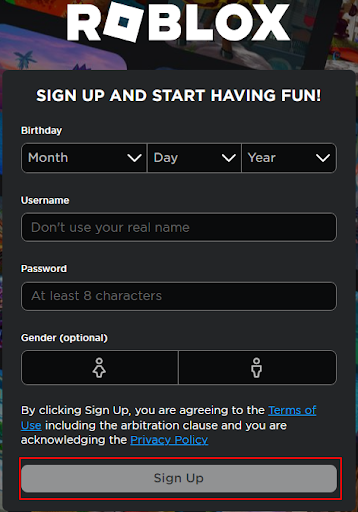
Fix 6: Återställ webbläsarens inställningar
Om dina webbläsarinställningar inte är lämpliga kan du få felkod 267-meddelandet på Roblox. Därför bör du återställa inställningarna för din webbläsare. Nedan ser du hur du gör det i Google Chrome.
- Öppna först Google Chrome och klicka på tre vertikala prickar i det övre högra hörnet av webbläsarfönstret.
- Välj nu inställningar från menyn kommer du upp på skärmen.
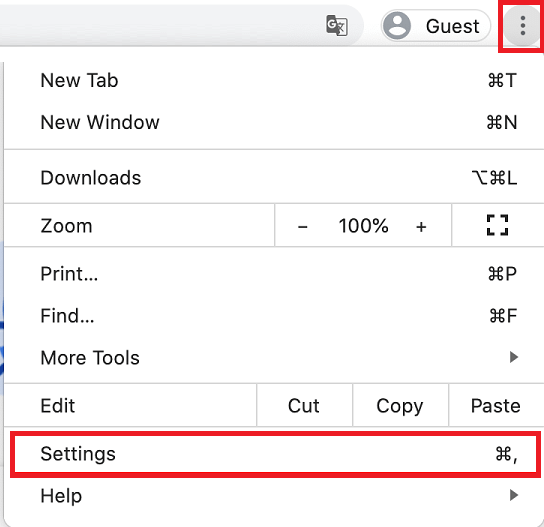
- Gå till Avancerade inställningar.
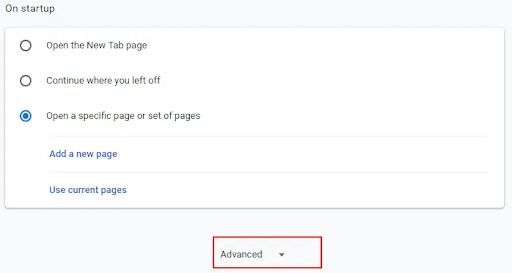
- Navigera nu till Återställ och städa avsnitt och välj Återställ inställningarna till deras ursprungliga standardinställningar alternativ.
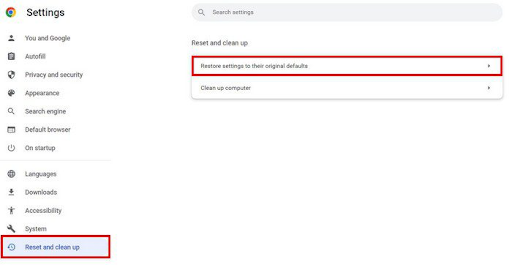
- Klicka slutligen på den blåfärgade Återställ inställningar knappen och starta om Roblox.
Läs också: Hur man spårar internetanvändning i Windows 11
Fix 7: Rensa cachen på Roblox
En skadad Roblox-cache kan också vara ansvarig för olika problem, till exempel Error Code 267. Därför kan du rensa den för att åtgärda problemet. Nedan är steg-för-steg sätt att göra det.
- För det första, om Roblox körs, stäng den.
- Tryck nu på Windows och R nycklar i kombination med varandra för att öppna rutan Kör.
- Typ %temp%\roblox i rutan på skärmen och tryck på Stiga på knapp eller klicka OK.
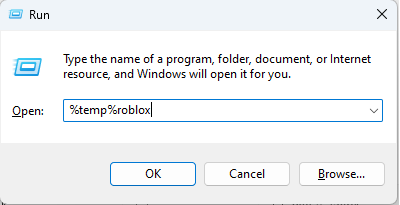
- Använd nu Ctrl+A kortkommando för att välja allt mappinnehåll.
- Högerklicka på innehållet i den valda mappen och välj Radera från skärmmenyn. Alternativt kan du trycka på Delete-knappen på ditt tangentbord.
- Öppna nu Roblox.
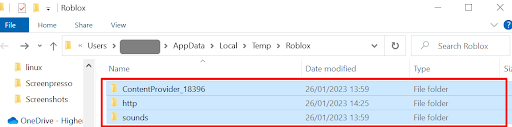
- Från den vänstra rutan i Roblox-fönstret väljer du ikon med tre punkter.
- Klicka på Logga ut knapp.
- Välj Logga ut igen för att bekräfta dina handlingar.
- Nu, Logga in till Roblox.
- Ange dina referenser och logga in.
- Se till att Roblox Error Code 267 har försvunnit. Prova nästa lösning.
Fix 8: Uppdatera drivrutiner (rekommenderas)
I många fall är föråldrade nätverksdrivrutiner orsaken till de flesta problemen, till exempel felkod 267 i Roblox. Därför kan uppdatering av drivrutinen vara en säker lösning på problemet.
Du kan uppdatera drivrutinen manuellt med traditionella metoder (via Enhetshanteraren, tillverkarens webbplats eller Windows-uppdatering) eller smart med ett automatiskt program.
Vi föredrar att uppdatera drivrutiner automatiskt på ett enkelt sätt med hjälp av Bit Driver Updater. Det är en drivrutinsuppdatering med ett klick med många fördelar, som säkerhetskopiering och återställning av drivrutiner, acceleration av drivrutinsnedladdningshastighet, skanningsplanering och mer.
Du kan prova denna otroliga programvara själv från följande länk för att ladda ner och installera den.

När du har installerat programvaran, låt den skanna din dator i några sekunder. När skanningsresultaten visas, granska dem och klicka på Uppdatera alla knappen för att uppdatera alla problematiska drivrutiner automatiskt på ett ögonblick.

Om du bara vill uppdatera nätverksdrivrutin, kan du göra det med alternativet Uppdatera nu. Att uppdatera alla drivrutiner är dock ett smart val eftersom det säkerställer smidig datorprestanda.
Fix 9: Inaktivera annonsblockerarens tillägg
Annonsblockerare stör spelet och hindrar det från att laddas. Nedan är därför hur du inaktiverar annonsblockerare förlängning på Google Chrome för att fixa Roblox Error Code 267.
- Öppna först webbläsaren och välj Tillägg ikon.
- Inaktivera nu annonsblockeraren.
- När du har inaktiverat tillägget, starta om Roblox.
Fix 10: Avinstallera och installera om Roblox
Du kan avinstallera Roblox och installera om det som sista utväg för att fixa 267-felkoden på Roblox. Nedan följer stegen för att göra det.
- För det första, skriv Kontrollpanel i sökfältet och välj det från resultaten.

- Välj nu Program och funktioner från skärmmenyn.

- Klick Roblox och välj Avinstallera.
- Efter att ha slutfört avinstallationen, installera om Roblox härifrån.
Läs också: Hur man ökar uppladdningshastigheten på Internet? Tips för att förbättra det
Fixat Roblox Error Code 267
Den här artikeln guidade dig genom olika korrigeringar av felkod 267 på Roblox. Du kan börja felsöka från den första fixen och fortsätta att flytta ner i listan tills ditt problem är löst.
Om du har ont om tid kan du uppdatera drivrutiner med Bit Driver Updater, eftersom det är en av de absoluta lösningarna på problemet. Om du har några frågor eller förslag om denna artikel, vänligen kontakta oss via kommentarsektionen.